列表页与表单页的设计是 Ragic 与其他电子表格最大的差异,也是使用上非常重要的概念。
列表页:能够一次看到多笔数据的概要。
表单页:显示一笔数据的详细内容。
列表页及表单页是一体两面,不论在哪边新增数据都会同步出现在另一边。进入表单时,首先会看到列表页,点击想看详细内容的数据就会进入该笔数据的表单页。
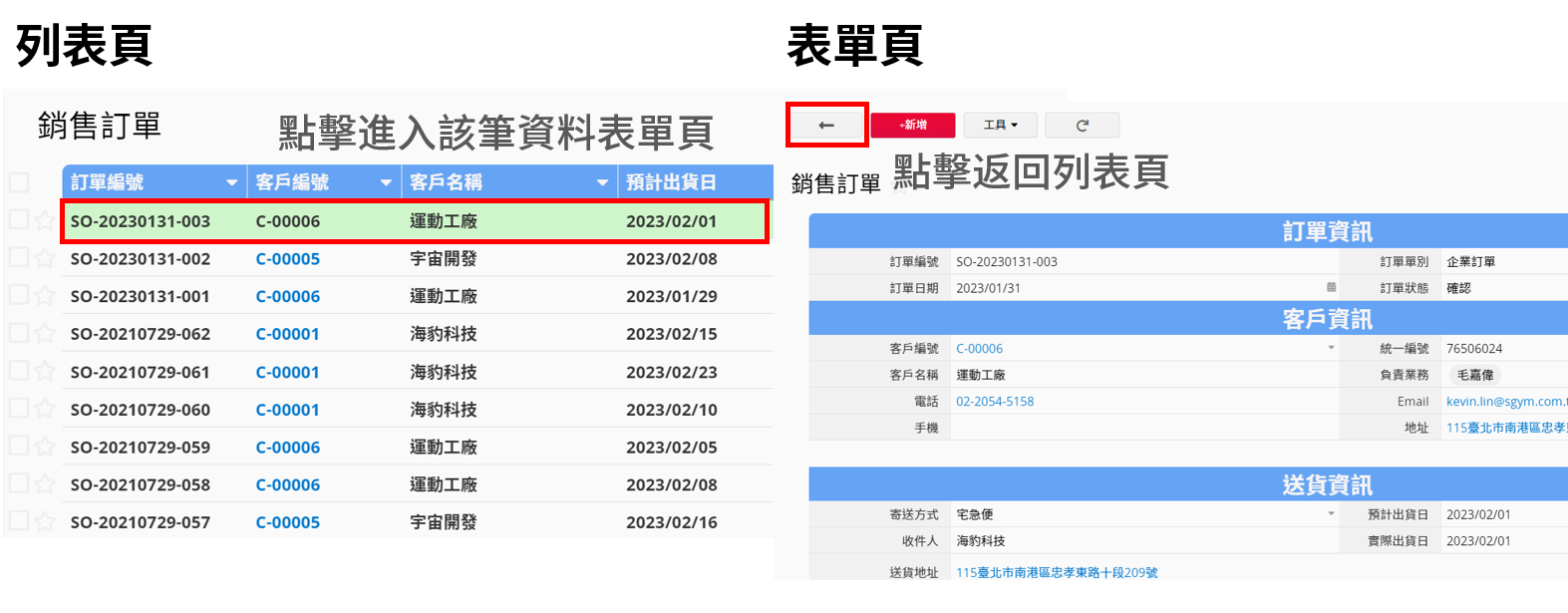
以下方范例来说,进入“销售订单”就会在列表页,在列表页确认想看的数据后,点击就可以进入该笔订单的表单页。
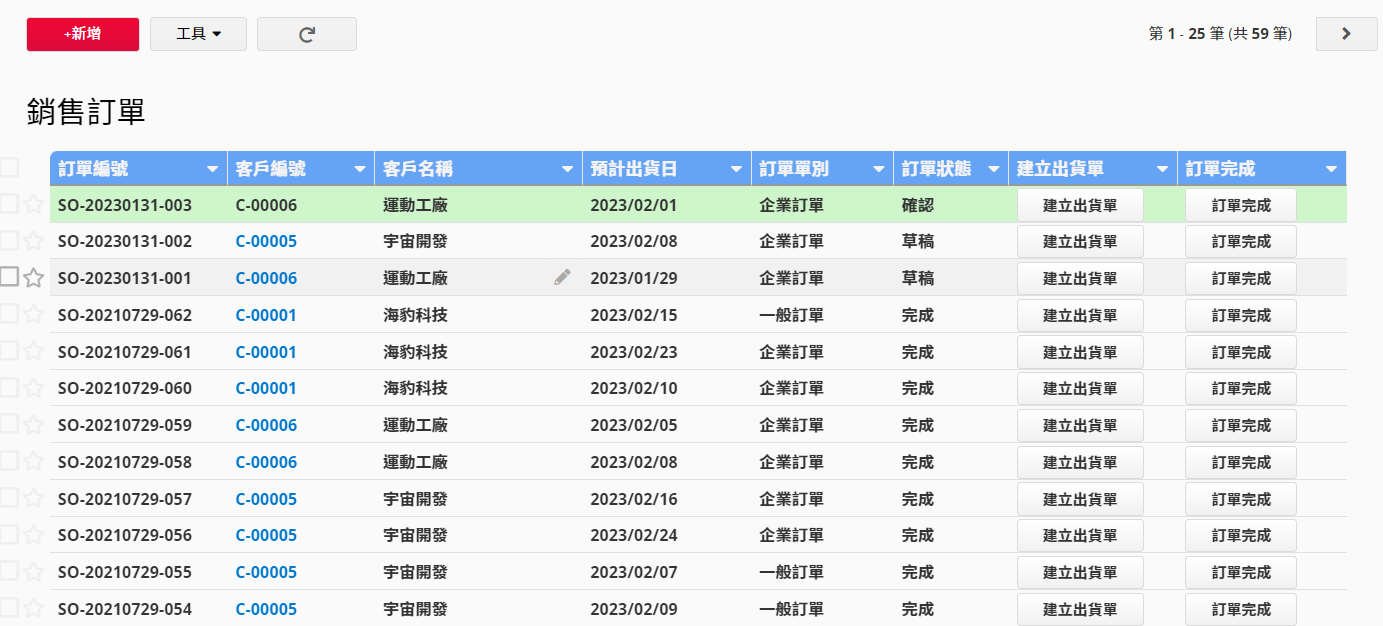
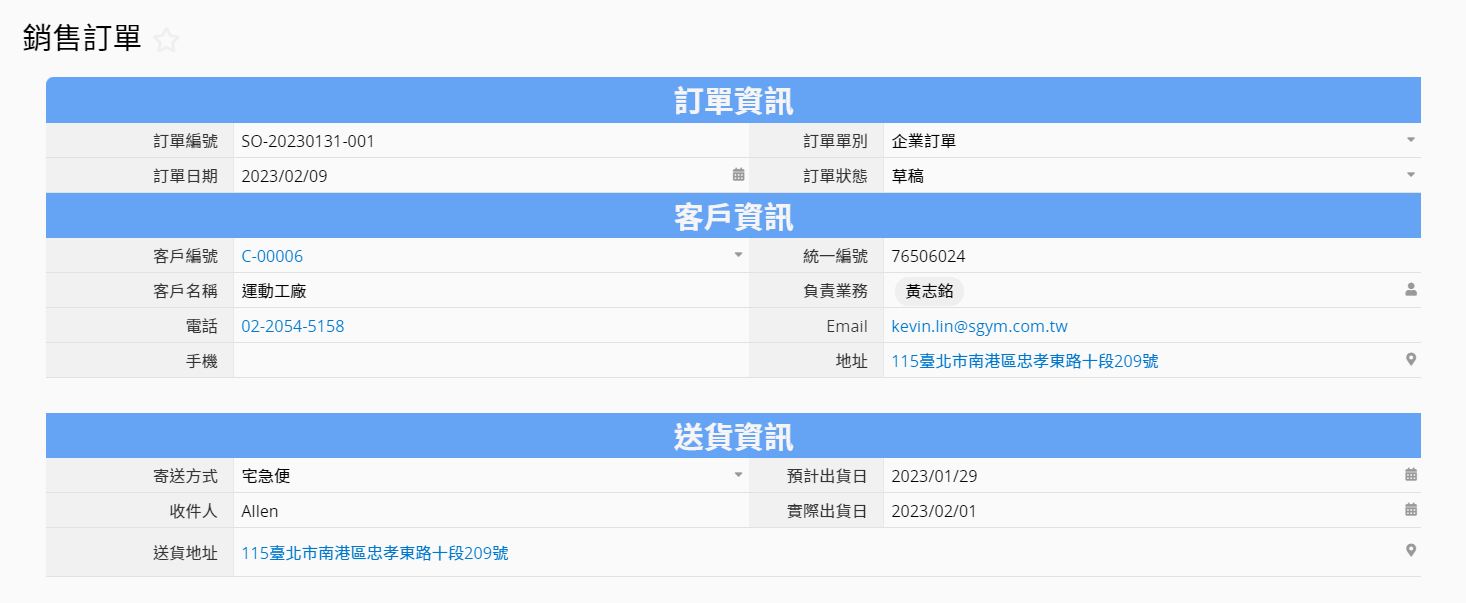
接着会介绍设计模式下的表单页及列表页。
新增或修改表单设计时,通常会从表单页开始。直接在任意想要放置字段的单元格中输入字就会创建一般字段,而一般字段间需要垂直排列首部,并且最少有两个一般字段才能够保存设计。
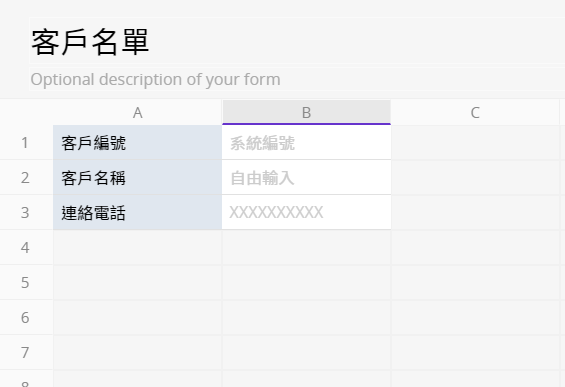
水平排列首部则会创建子表格,表单页不能只有子表格,需要有一般字段之后才能创建子表格字段。
设计数据库时,通常不需要再设计列表页,保存表单页后,就会自动生成列表页,系统会依照你的表单名称来判断哪些字段适合放在列表页上,也会自动调整适合的栏宽。
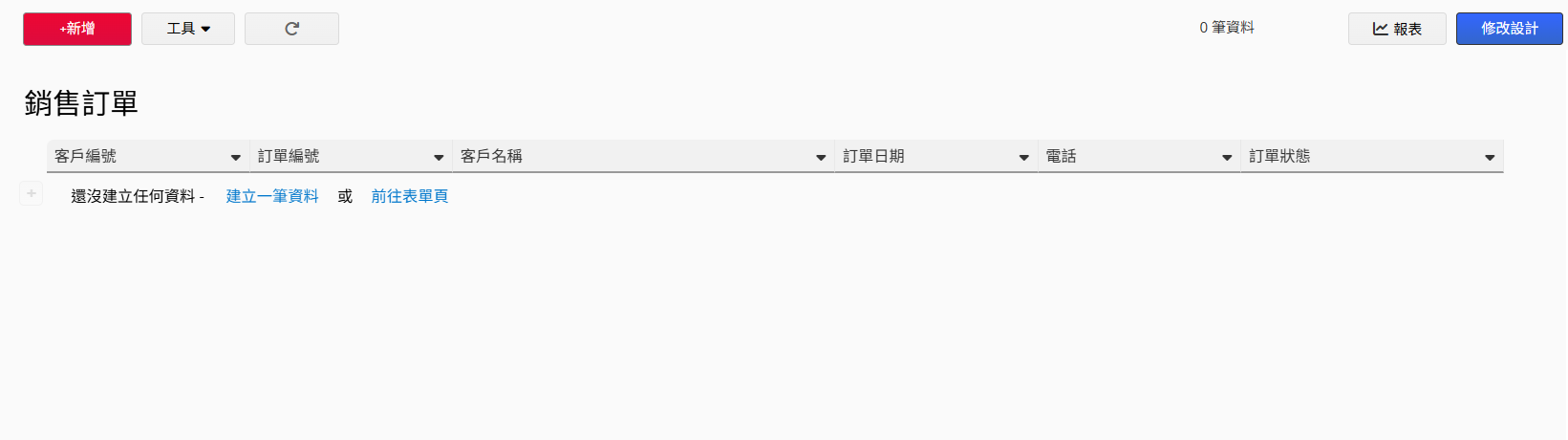
若有需要可以进入设计模式调整,列表页只会有一个大表格,字段首部是以水平方式排列。
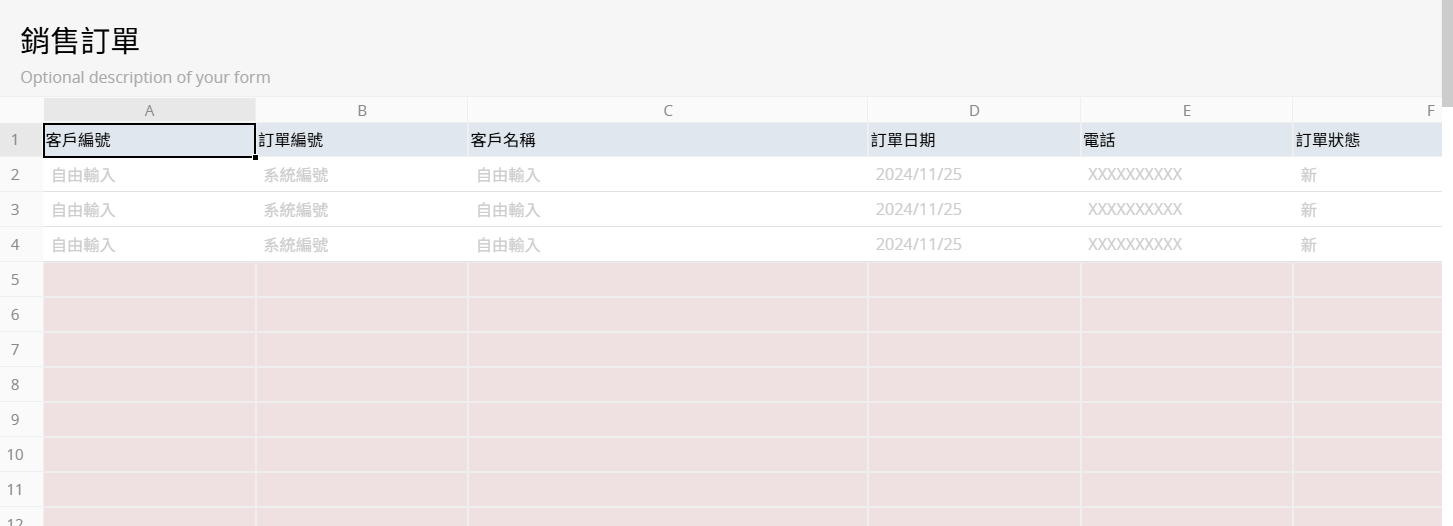
你可以从列表页右上角点击修改设计来进入列表页的设计模式。
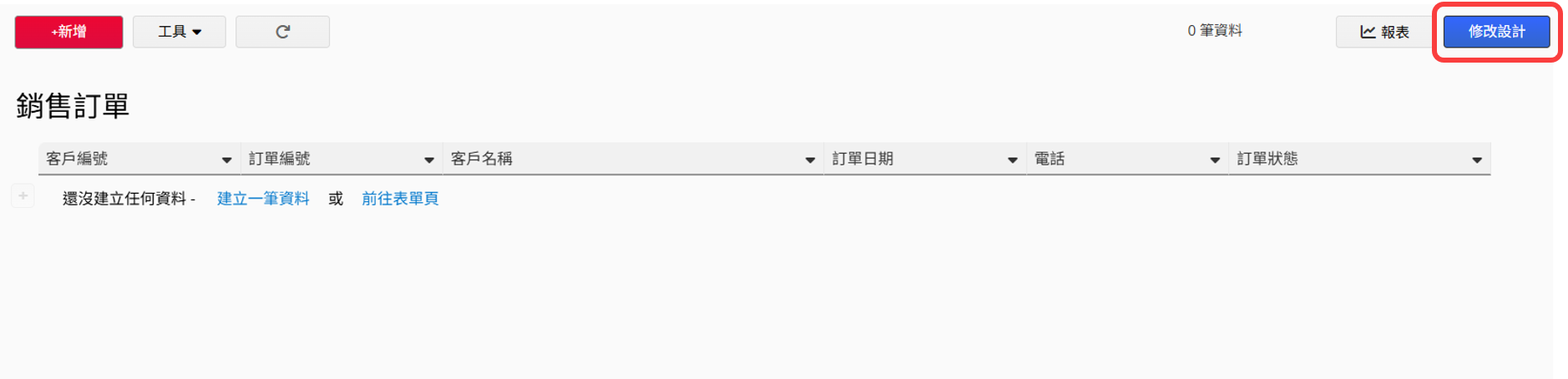
或是从表单页的设计模式单击右上角的箭头进入列表页的设计模式。
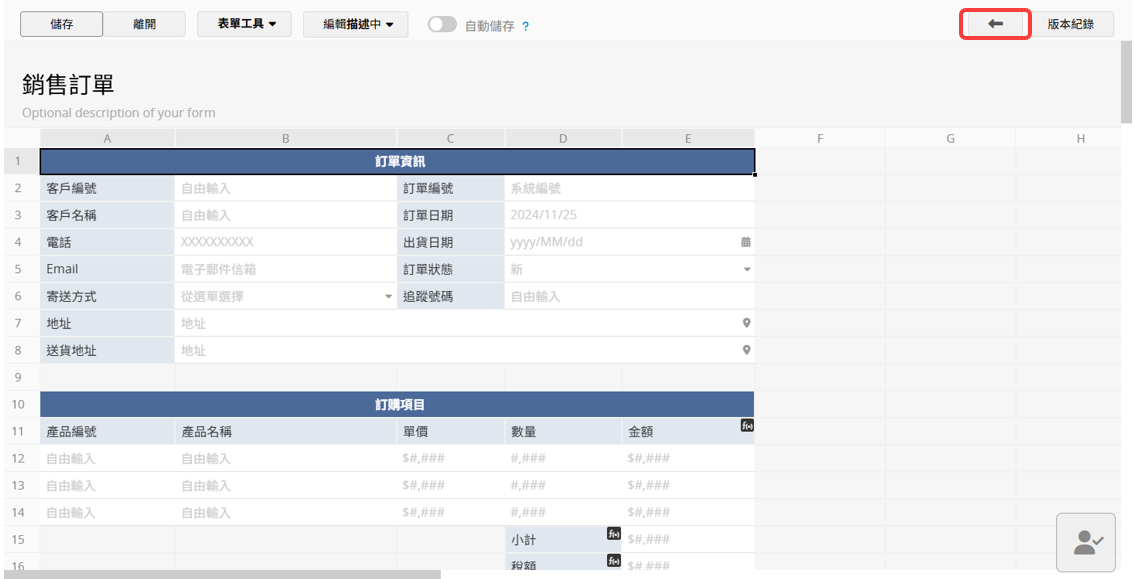
注意:
1. 请不要在第一列之外的单元格新增字段。
2. 第一次保存表单时若太快离开表单页,系统会无法顺利自动调整列表页,而是将刚刚在表单页新增的字段全部排列成列表页形式,请刷新来更新列表页,再依据需求调整列表页。
设计数据库的标准步骤会直接从表单页开始,在之后的创建表单会有详细说明。
要进入列表页设计模式,可以直接在列表页中点击修改设计;或在表单页设计模式点选上方的箭头返回列表页。
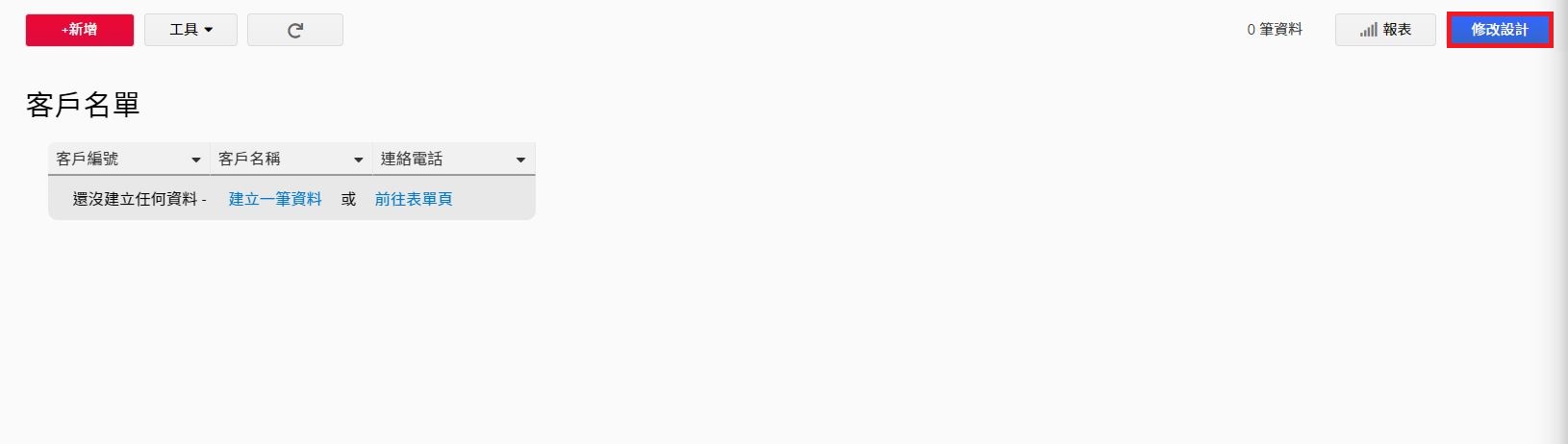
使用列表页字段选择工具 (Listing Page Field Picker) 来决定哪些字段会出现在列表页中,以及出现字段的排序。当字段较多时,也可以利用上方的筛选工具来找出需要的字段。
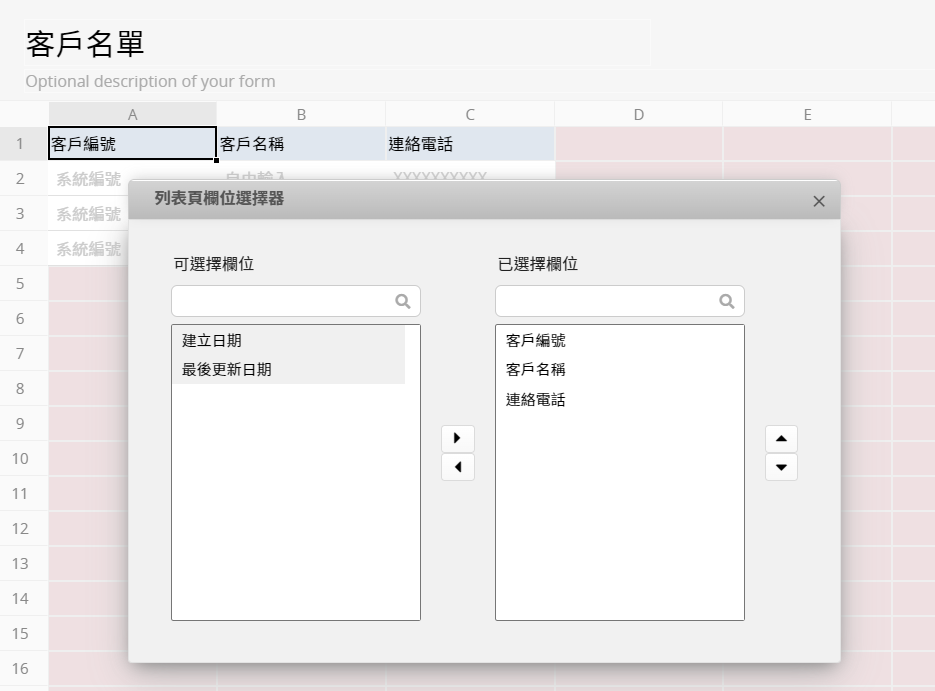
列表页字段选择工具中灰底字段是系统自动生成的字段,有需要的话也可以把它们加入列表页。
当在表单页修改列表页也存在的字段时,系统会退出信息询问是否要同步两边的字段名称,点选OK后就会自动同步两边名称。
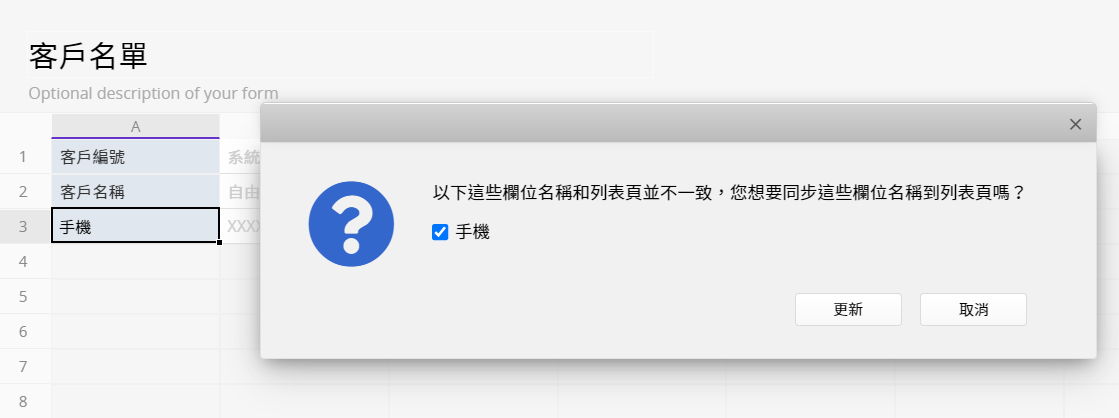
注意:如果你选择不同步这些字段的名称的话,下次再修改同样字段的名称时系统就不会再退出提醒信息。
想要更清楚了解列表页跟表单页的概念,可以参阅以下教学短片。